Mouse düğmelerini özelleştirme
NOT: Özelleştirilebilir seçenekleriniz ve ayarlarınız, bağladığınız mouse’a göre değişiklik gösterir.
Bir mouse düğmesine atanmış belirli işlev veya görevi değiştirmek için:
- Logitech Options’ı çalıştırın: Başlat > Programlar > Logitech > Logitech Options.
- Logitech Options kullanan birden çok aygıtınız varsa yapılandırmak istediğiniz mouse’a tıklayın.
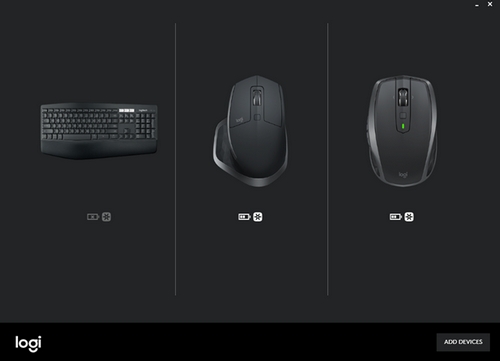
- Pencerenin sol üst kısmında, Mouse sekmesine ve ardından özelleştirmek istediğiniz düğmeye tıklayın:
Hareket düğmesi
Hareket düğmesini kullanarak Windows’u yönetebilir, medyayı denetleyebilir (ör. ses açma ve kısma), kaydırabilir, yaklaştırabilir, döndürebilir, pencerelerde gezinebilir, pencereleri düzenleyebilir (ör, büyütme/simge durumuna küçültme) ve başka özel ayarlar atayabilirsiniz. Bir hareket gerçekleştirmek için Hareket düğmesini basılı tutarak mouse’u yukarı, aşağı, sola veya sağa hareket ettirin.
NOT: Bu düğmenin varsayılan görevi Windows yönetimidir.
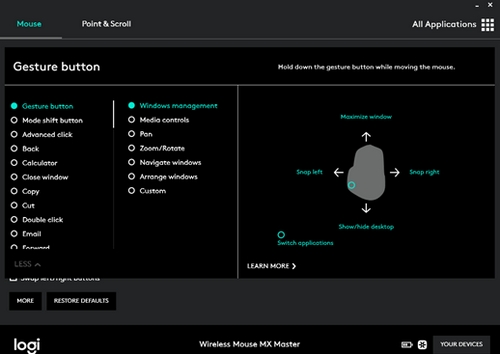
Manuel geçiş düğmesi (Mod değiştirme)
Mod değiştirme düğmesi varsayılan olarak SmartShift modları arasında geçiş yapmanızı sağlar. SmartShift etkin durumdayken kaydırma tekerleğini hassas modda veya yüksek hızlı döndürme modunda kullanabilirsiniz. Daha fazla bilgi için bkz. Mouse’unuzun hareketlerini ayarlama. Ayrıca dilerseniz Mod değiştirme düğmesine başka bir eylem de atayabilirsiniz.
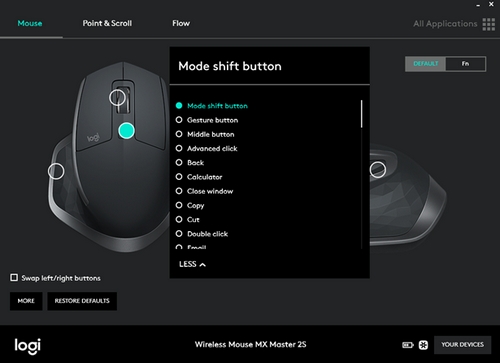
Hıza uyum sağlayabilen denetim tekerleği (Orta düğme)
Denetim tekerleğini kaydırma için kullanabilir ya da diğer düğmelerde olduğu gibi başka işlevler de atayabilirsiniz. Örneğin bu düğmeye “Pencereyi kapat” eylemini atarsanız, kaydırma tekerleğine bastığınızda geçerli pencere kapanır. Denetim tekerleğinin varsayılan ayarı Orta düğmedir.
Kaydırma tekerleğinizin hassas ayarları için bkz. Mouse’unuzun hareketlerini ayarlama.
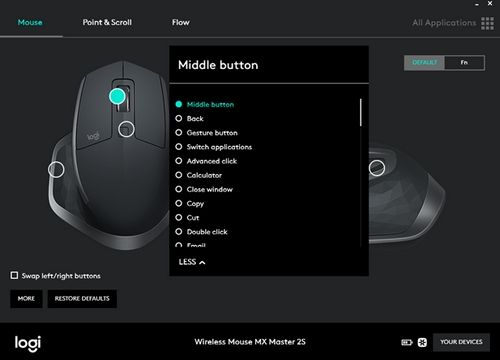
Başparmak Tekerleği (Yatay kaydırma)
Başparmak tekerleği mouse’un yan tarafındadır. Bu tekerleği kullanarak yanlara doğru kaydırma yapabilir ve kaydırma hızını ayarlayabilirsiniz. Ya da tekerleğe ekran parlaklığını denetleme veya sesi açıp kapatma gibi farklı bir görev atayabilirsiniz. Varsayılan ayar Yanlara doğru kaydırmadır.
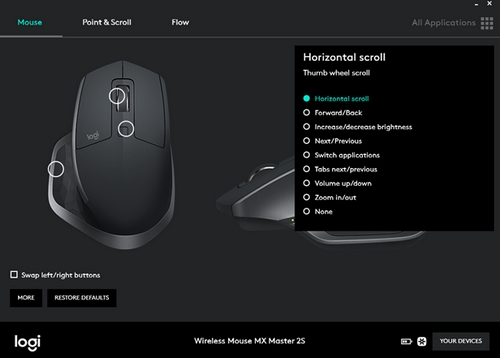
İleri ve geri düğmeleri
İleri ve geri düğmeleriyle web veya belge sayfalarında gezinebilirsiniz. Ya da düğmeleri yakınlaştırmak veya uzaklaştırmak için yapılandırabilir, bir düğmeye bir tuş vuruşu atayabilir ya da listedeki diğer seçeneklerden birini belirleyebilirsiniz.
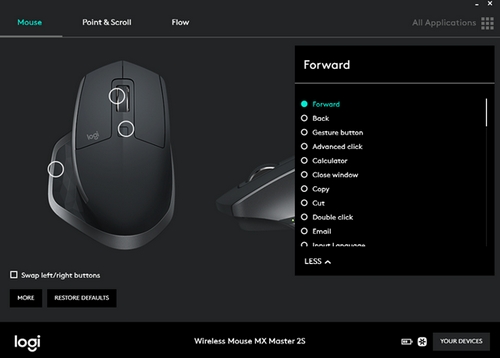
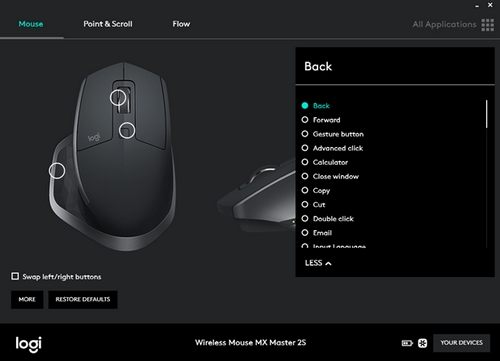
Mouse’unuzun hareketlerini ayarlama
İşaretçinizin hızını değiştirmek, SmartShift’i etkinleştirmek ya da devre dışı bırakmak ve diğer kaydırma ayarlarına erişmek için:
- Logitech Options’ı açın
- Logitech Options kullanan birden çok aygıtınız varsa Kablosuz Mouse MX Master’ın resmine tıklayın.
-
İşaretçi ve Kaydırma sekmesine tıklayın.
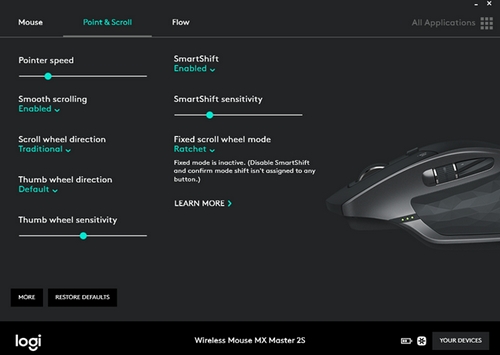
- Hızı ve SmartShift hassasiyetini ayarlamak için kaydırıcıları kullanın. Ayrıca kaydırma ve başparmak tekerleğinin yönünü değiştirebilir ve kaydırma tekerleğini Hassas veya Hızlı olarak ayarlayabilirsiniz.
- Hassas: Öğeler yave listelerde hassas gezinme için
- Hızlı: Uzun belgeler ve web sayfalarında hızlı gezinme için
NOT: SmartShift etkin durumdayken mouse’unuz Hassas ile Hızlı modları arasında otomatik olarak geçiş yapar. Etkin değilse mod değiştirmek için Mod değiştirme düğmesine basabilirsiniz.
Önemli Not: Ürün Yazılımı Güncelleme Aracı artık Logitech tarafından desteklenen veya bakımı yapılan bir ürün değildir. Desteklenen Logitech cihazlarınız için Logi Options+ kullanmanızı tavsiye ederiz. Bu geçiş sürecinde size yardımcı olmak için buradayız.
Önemli Not: Logitech Preference Manager artık Logitech tarafından desteklenmiyor veya bakımı sağlanmıyor. Desteklenen Logitech cihazlarınız için Logi Options+ kullanmanızı tavsiye ederiz. Bu geçiş sürecinde size yardımcı olmak için buradayız.
Önemli Not: Logitech Control Center, artık Logitech tarafından desteklenmiyor veya bakımı sağlanmıyor. Desteklenen Logitech cihazlarınız için Logi Options+ kullanmanızı tavsiye ederiz. Bu geçiş sürecinde size yardımcı olmak için buradayız.
Önemli Not: Logitech Connection Utility artık Logitech tarafından desteklenmiyor veya bakımı sağlanmıyor. Desteklenen Logitech cihazlarınız için Logi Options+ kullanmanızı tavsiye ederiz. Bu geçiş sürecinde size yardımcı olmak için buradayız.
Önemli Not: Unifying Yazılımı artık Logitech tarafından desteklenmiyor veya bakımı sağlanmıyor. Desteklenen Logitech cihazlarınız için Logi Options+ kullanmanızı tavsiye ederiz. Bu geçiş sürecinde size yardımcı olmak için buradayız.
Önemli Not: SetPoint yazılımı artık Logitech tarafından desteklenmemekte veya bu yazılımın bakımını yapmamaktadır. Desteklenen Logitech cihazlarınız için Logi Options+ kullanmanızı tavsiye ederiz. Bu geçiş sürecinde size yardımcı olmak için buradayız.
Sıkça Sorulan Sorular
Bu bölüme uygun ürün yok

